 Um amigo me dizia – ‘diga-me como é sua coleção de músicas no iTunes e eu te direi quem és’ – se referindo as capinhas e organização das faixas na época do MP3 e dos iPods. Vamos trazer essa máxima para os dias atuais, especificamente para nossos retro-sistemas e podemos dizer que a organização das roms em um sistema retrô diz muito a respeito de quem você é.
Um amigo me dizia – ‘diga-me como é sua coleção de músicas no iTunes e eu te direi quem és’ – se referindo as capinhas e organização das faixas na época do MP3 e dos iPods. Vamos trazer essa máxima para os dias atuais, especificamente para nossos retro-sistemas e podemos dizer que a organização das roms em um sistema retrô diz muito a respeito de quem você é.
Durante um tempo usei o Skyscraper para tal função mas confesso que ultimamente ele andava me dando no saco com todos os erros e problemas, o que me obrigou a procurar outra solução. Na página do facebook do retropie oficial (umas das 20 oficiais que existem) recebi a dica do skraper e posso dizer que agora a organização das roms só não faz quem não quer.
O skraper (com K) é uma aplicação x86 windows e por isso só vai rodar no seu PC. Mas apesar disso ele serve exatamente para scrapear as roms que estão em nosso raspberry pi (ou sistema na qual o retropie está instalado).
Sem mais blablabla vamos ao que interessa : como scrapear as roms que estão no raspberry pi usando o PC com windows para isso.
Criando conta no screenscraper
O skraper usa as bases do site screenscraper para obter suas informações, então antes de mais nada você precisa criar uma conta lá. O site é em francês e se você não fala com biquinho não se preocupe, tem a bandeirinha da Inglaterra logo no topo para mudar o idioma.

Uma vez criada a conta, vamos baixar o skraper no site. Lembre que é uma aplicação windows portanto use seu PC véio de guerra para baixá-lo. Ah, tem a versão para linux também, mas ai falamos disso nunca outra hora.

Ah, seus jogos merecem mesmo !!!
Antes de rodar a bagaça, vamos encontrar no retropie o ip pois vamos precisar para conectar o skraper ao pi. Existem algumas formas de fazer isso, mas vamos na mais simples – entre no menu retropie e acesse a opção show ip

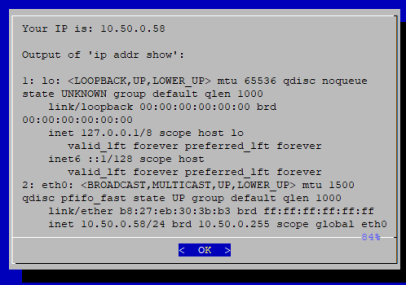
Aqui temos o ip do meu retropie- não o seu – que é 10.50.0.58. O seu provavelmente vai ser um pouco diferente, não se preocupe. Ah, nem preciso dizer que o raspberry tem que estar conectado na mesma rede do seu PC né ? Se você não sabe conectar seu retropie na rede, então tem que dar uns passos para trás. Procure no google que facilmente você verá como conectar seu rPi na sua rede local.
No caso do retropie o skraper precisa de duas pastas – configs e roms. As pastas ficam localizadas nos seguintes mapeamentos
CONFIGS – \\<SEU IP>\configs
ROMS – \\<SEU IP>\roms
no meu caso, \\10.50.0.58\configs e \\10.50.0.58\roms respectivamente. Lembre-se que esse é o MEU IP, substitua pelo ip do seu retropie que você obteve lá em cima
Temos agora que mapear duas letras (unidades) do Windows, uma para cada um desses compartilhamentos. Infelizmente, não podemos usar o caminho sem mapear para as roms por um bug no Skraper (o config funciona de boa sem mapear). Para simplificar, vamos mapear as duas unidades usando o windows 10.
Abra uma nova janela do explorer do Windows (windows + e) e clique em este computador. Na parte de cima da tela (marcado na imagem) clique em computador e depois em mapear unidade de rede. Tudo marcado ai na imagem abaixo

Será exibida a tela de mapeamento de unidades do windows. Ai sim você vai atribuir uma letra para a pasta de configs do retropie, e outra para a pasta de roms. Aqui no meu caso a letra Y: para os configs que estão em \\10.50.0.58\configs e Z: para as roms que estão em \\10.50.0.58\roms. Na prática, fica assim:
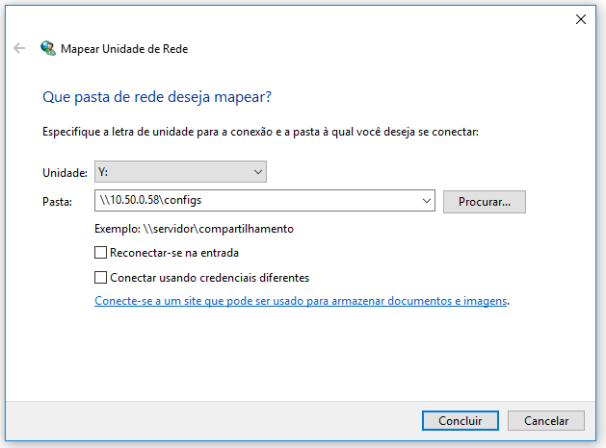
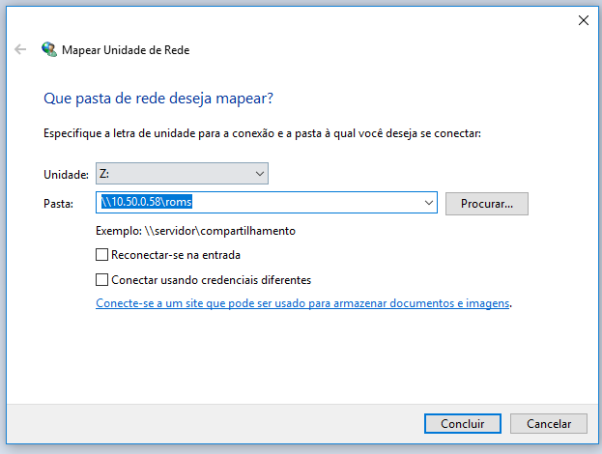
Note que tanto faz as letras (você deve usar as sugestões do windows uma vez que as disponíveis para mim podem não estar disponíveis para você) desde que você se lembre quais são. E mais uma vez – coloque o IP do seu retropie !
Com esses dois mapeamentos em mão, vamos voltar para o Skraper. Clicando a primeira vez será exibido o wizard e vamos preenchê-lo corretamente. A primeira tela será necessário informar seu usuário e senha do site screenscraper que você criou lá em cima. Coloque os dados, clique em validar e depois em Next.

Na próxima selecione o seu sistema. Vamos demonstrar aqui o retropie, os outros que se fodam ficam pra outra hora.

Agora é a hora de usar aqueles mapeamentos que a gente fez agora a pouco. O Skraper vai solicitar a pasta de configs e de roms do seu retropie que está na sua rede. Use aquelas que você anotou. No meu caso, letra y: para os configs como mostrado abaixo – clique na pastinha do lado direito e selecione a letra na janela que o windows vai abrir

Clique em next e selecione a letra das ROMS fazendo o mesmo processo: clique na pastinha do lado direito em cima e selecione a letra que você mapeou no windows. O Skraper vai mostrar todas as pastas de emuladores que você tem no retropie como abaixo.

Infelizmente, por conta daquele bug que eu falei lá em cima você não pode simplesmente digitar a letra aqui, tem que clicar na pastinha e procurar na janela de seleção de pastas que o windows vai exibir. É moleza. Dê um next-next e vamos para a tela principal do Skraper.

O Skraper tem várias opções interessantes mas vamos pular elas agora. Você pode escolher o tipo de screenshot que deseja, se quer overlays, vídeos etc. Vale a pena dar uma fuçada, é bastante intuitivo apesar da tradução tosca.
Vamos selecionar o sistema, no meu caso o retropie só tem umas poucas roms do Atari 2600. Selecione o sistema no menu do lado esquerdo, clique no botão de PLAY lá na parte de baixo e deixe ele fazer o trampo todo

Demora bastante, dependendo do número de motores (threads) que você tem. Quando acabar, o botão de play vai ser substituído por um check e você terá um sistema belamente scrapeado que vai dizer muito sobre quem você é.
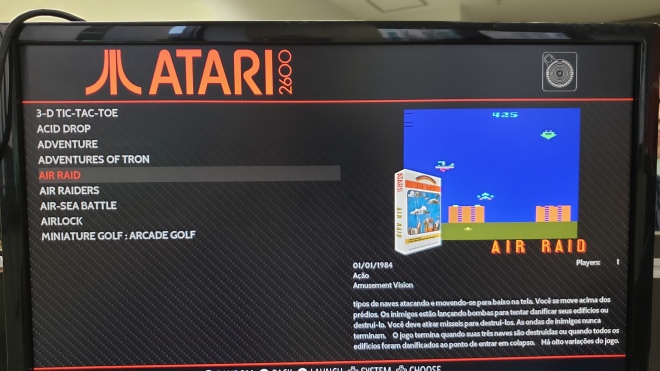
É isso ai. Meu amigo ficaria bastante contente desse tutorial !
Abraços
